最近一段时间,经常有用户通过微信向鸿哥咨询,询问荣耀路由2如何隐藏WiFi信号。
其实,荣耀路由2隐藏WiFi信号的操作非常简单。大家有没有注意到,在荣耀路由2的设置界面里,有一个“Wi-Fi隐身”的功能。只要开启这个功能,就能实现WiFi信号的隐藏。
接下来,鸿哥将详细讲解如何使用电脑来启用“Wi-Fi隐身”功能。

第一步、登录设置界面
1、请确认您的电脑已通过网线连接到荣耀路由2的任一接口(1、2、3号接口中的任意一个即可)。
如果使用的是笔记本电脑,也可以通过连接荣耀路由2的WiFi信号来进行设置,无需使用网线连接。
2、接着,在电脑的浏览器中输入:192.168.3.1,打开登录界面——>输入登录密码,即可登录到荣耀路由2的设置界面,如下图所示。
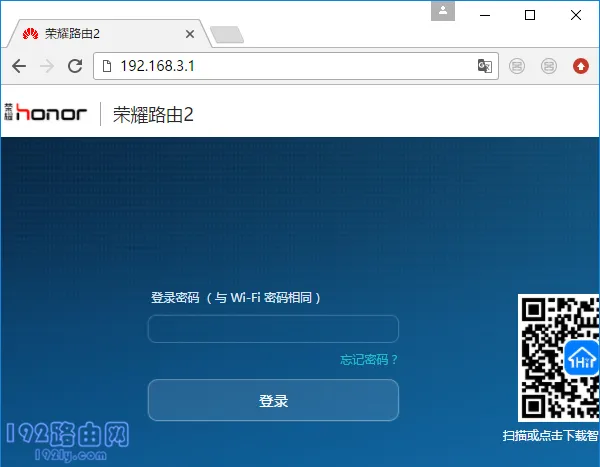 输入登录密码,登录到荣耀路由2的设置界面
输入登录密码,登录到荣耀路由2的设置界面
可能出现的问题:
(1)、部分用户反馈,在浏览器中输入:192.168.3.1后,无法打开荣耀路由2的登录界面。
针对此问题,鸿哥之前撰文进行了专门的解答,文章链接如下:
(2)、还有一些用户不知道荣耀路由2的登录密码是多少,因此无法进入设置界面。
关于荣耀路由2登录密码的相关问题,鸿哥也写过详细的文章,建议遇到此类问题的用户仔细阅读下面的教程:
第二步、设置隐藏Wi-Fi
在荣耀路由2的设置界面中,依次点击:更多功能——>Wi-Fi设置——>Wi-Fi高级 打开;
然后在右侧 2.4G Wi-Fi 和 5G Wi-Fi 设置选项下,将 Wi-Fi隐身 功能设置为:开启——>最后点击页面下方的 保存 按钮,如下图所示。
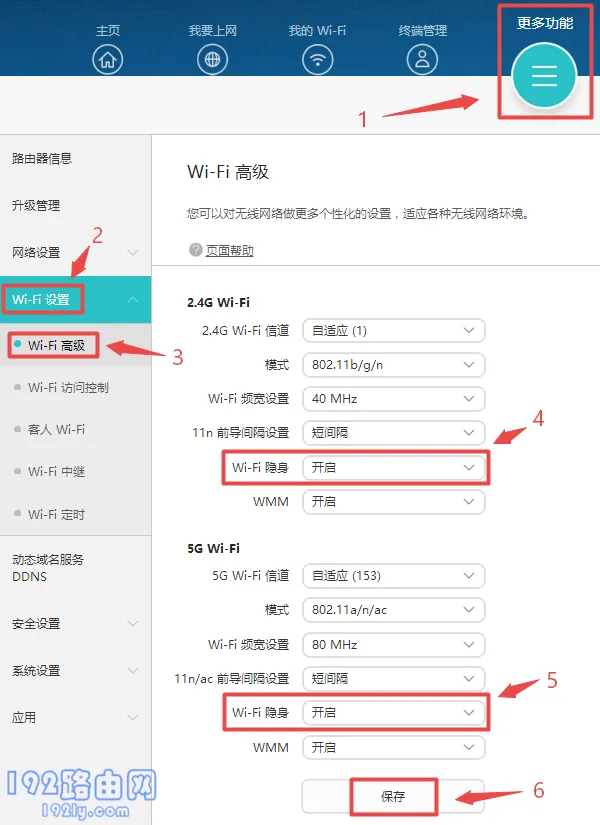 荣耀路由2设置隐藏Wi-Fi信号
荣耀路由2设置隐藏Wi-Fi信号
补充说明:
(1)、一旦成功设置了隐藏荣耀路由2的Wi-Fi信号后,所有的手机、笔记本电脑、电视机、平板电脑等无线设备,都将无法搜索到原来的Wi-Fi信号了。
请注意,上述内容提到的所有无线设备,包括您自己的手机和笔记本电脑。
此时,手机、笔记本电脑需要手动添加隐藏的Wi-Fi信号,添加成功后才能正常上网。
(2)、如果您又不知道如何在手机、笔记本电脑中连接隐藏的Wi-Fi信号,可以先阅读下面的文章,并按照文章中的方法进行操作。
(3)、实际上,隐藏Wi-Fi信号对于防止蹭网并没有太大的作用。如果您想设置家里的Wi-Fi不被蹭网,建议阅读下面的这篇教程:









 陕公网安备41159202000202号
陕公网安备41159202000202号